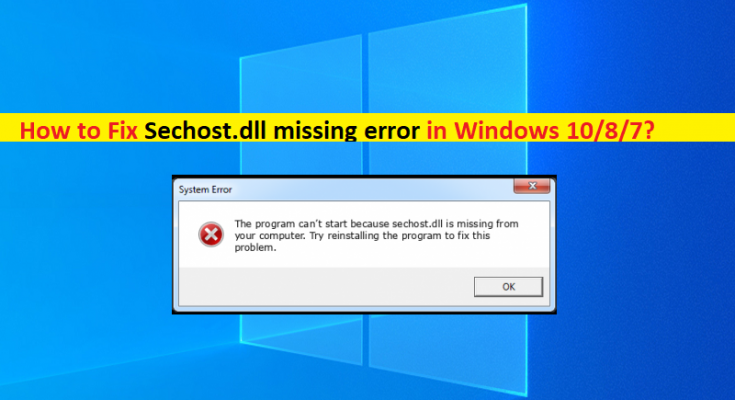Windows 10/8/7の「Sechost.dll欠落エラー」とは何ですか?
この投稿では、Windows10 / 8/7でSechost.dll欠落エラーを修正する方法について説明します。問題を解決するための簡単な手順/方法が案内されます。議論を始めましょう。
「Sechost.dll」:Sechost.dllは、Host for SCM / SDDL / LSA Lookup APIに関連する正当なDLL(ダイナミックリンクライブラリ)ファイルです。このDLLファイルは、Microsoft Corporationによって設計および開発されており、通常、C:DriveにあるWindowsのSystem32フォルダにあります。このDLLファイルを使用すると、他のプログラムが機能してそのタスクを完了したり、他のプログラムの動作を制御および変更したりできます。
ただし、いくつかのユーザーは、アプリケーションやゲームを起動または実行しようとしたときに、Windows10 / 8/7コンピューターでSechost.dll欠落エラーに直面したと報告しました。このDLLエラーは、Windows10 / 8/7コンピューターでアプリケーションやゲームを起動または実行できないことを示しています。元の場所から削除されたSechost.dllファイル、RAMメモリの問題、破損した/古いデバイスドライバ、古いWindows OSなどのハードウェアの問題など、問題の背後にはいくつかの理由が考えられます。
誤ってSechost.dllファイルを削除したか、コンピュータにインストールされているマルウェアやウイルスによって破損/誤設定されている可能性があります。このような場合、エラーを修正するために、コンピューターに強力なウイルス対策ソフトウェアがインストールされているコンピューターでマルウェアまたはウイルスのシステムスキャンを実行できます。私たちの指示で問題を修正することが可能です。解決策を探しましょう。
Windows 10/8/7でSechost.dll欠落エラーを修正するにはどうすればよいですか?
方法1:「PC修復ツール」で「Sechost.dll欠落エラー」を修正する
「PC修復ツール」は、BSODエラー、DLLエラー、EXEエラー、プログラム/アプリケーションの問題、マルウェアやウイルスの問題、システムファイルやレジストリの問題、その他のシステムの問題を数回クリックするだけで簡単かつ迅速に見つけて修正する方法です。
方法2:ごみ箱からSechost.dllを復元する
誤ってSechost.dllファイルを削除した場合は、ごみ箱からファイルを復元してみてください。これを行うには、コンピュータでごみ箱を開き、Sechost.dllファイルを見つけます。ファイルがある場合は、それを右クリックして[復元]を選択し、機能するかどうかを確認します。
方法3:デバイスドライバーを更新する
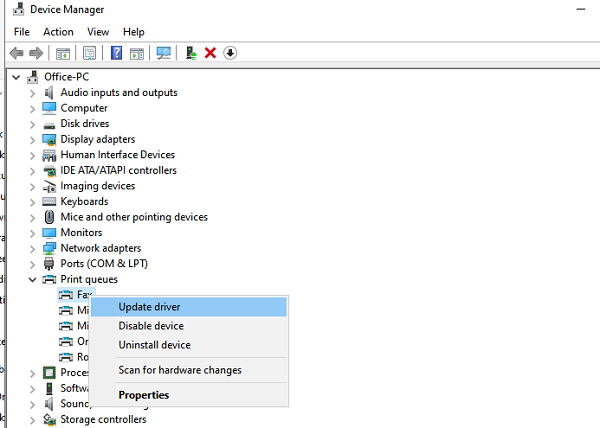
破損した/古いドライバーを最新の互換性のあるドライバーバージョンに更新すると、問題を解決できます。
ステップ1:Windows検索ボックスを介してWindows PCで「デバイスマネージャー」を開き、黄色の感嘆符が表示されているデバイスドライバーを探します
ステップ2:黄色のマークが表示されているデバイスドライバーを右クリックし、[ドライバーの更新]を選択し、画面の指示に従って更新プロセスを終了します。完了したら、コンピュータを再起動して、動作するかどうかを確認します。
WindowsPCでデバイスドライバーの更新をダウンロードまたは再インストールする[自動的に]
自動ドライバー更新ツールを使用して、すべてのWindowsドライバーを更新することもできます。このツールは、下のボタン/リンクから入手できます。
方法4:Sechost.dllファイルを再登録する
ステップ1:「Windows検索ボックス」に「cmd」と入力し、キーボードの「SHIFT + ENTER」キーを押して、「管理者としてコマンドプロンプト」を開きます
ステップ2:「zippy32sechost.dll」コマンドを入力し、「Enter」キーを押して実行します。実行したら、コンピュータを再起動して、問題が解決したかどうかを確認します。
方法5:エラーの原因となっているプログラムをアンインストールしてから再インストールします
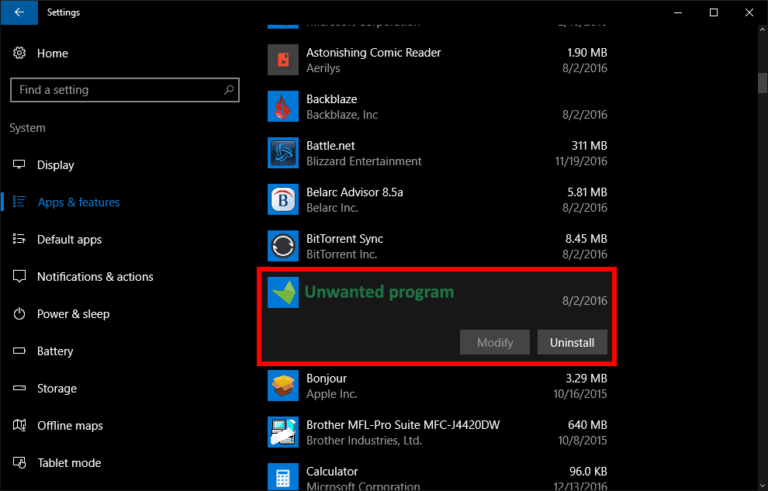
それでも問題が解決しない場合は、エラーの原因となっているプログラムをアンインストールしてから再インストールしてください。
ステップ1:Windowsサーチボックスを介してWindows PCで[コントロールパネル]を開き、[プログラムのアンインストール]> [プログラムと機能]に移動します
ステップ2:エラーの原因となっているプログラムを見つけて選択し、[アンインストール]を選択してアンインストールしてから、コンピューターを再起動します。
ステップ3:再起動後、プログラムをダウンロードして、コンピューターに再インストールします。インストールしたら、プログラムを再起動し、エラーが解決されたかどうかを確認します。
方法6:CHKDSKコマンドを実行する
ステップ1:「方法4」を使用して「管理者としてコマンドプロンプト」を開きます
ステップ2:「chkdsk / f」コマンドを入力し、「Enter」キーを押して実行します。実行したら、コンピュータを再起動して、問題が解決したかどうかを確認します。
方法7:問題のあるWindowsUpdateをアンインストールする
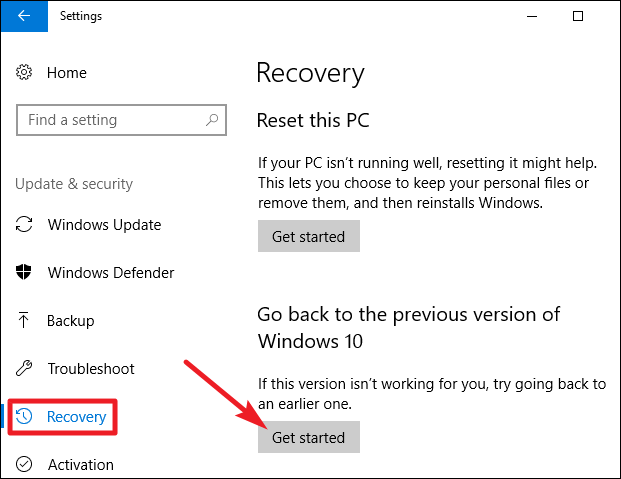
ステップ1:Windowsサーチボックスを介してWindows PCで[設定]アプリを開き、[更新とセキュリティ]> [回復]> [Windows 10の以前のバージョンに戻る]に移動し、[開始]をクリックします
ステップ2:画面の指示に従ってプロセスを完了します。完了したら、コンピュータを再起動して、エラーが解決されたかどうかを確認します。
結論
私はこの投稿が問題を解決するためのいくつかの簡単な手順/方法でWindows10 / 8/7でSechost.dll欠落エラーを修正する方法であなたを助けたと確信しています。あなたはそうするために私たちの指示を読んでそれに従うことができます。それで全部です。提案や質問がある場合は、下のコメントボックスに書き込んでください。